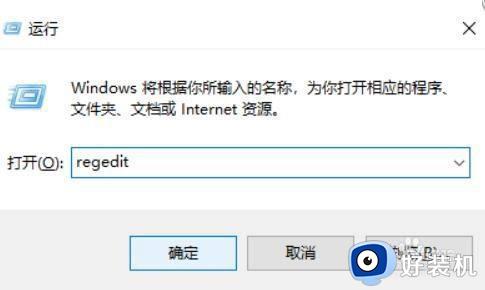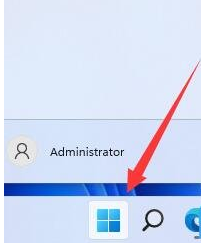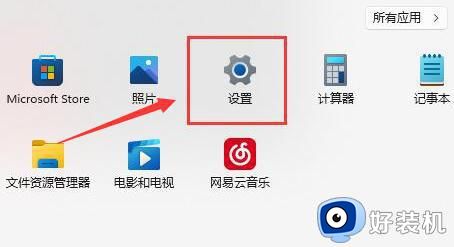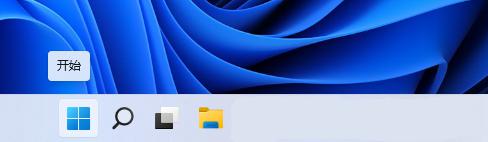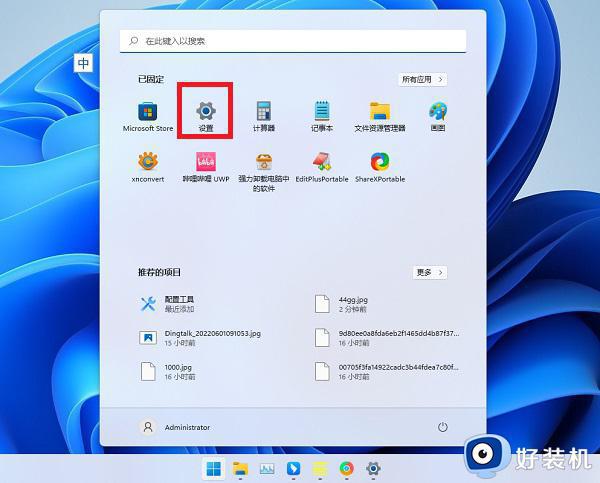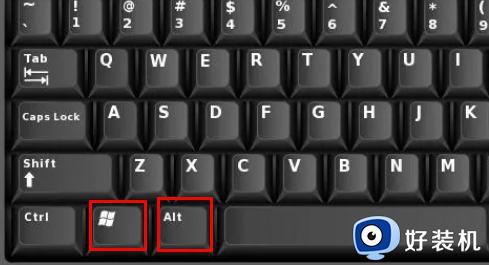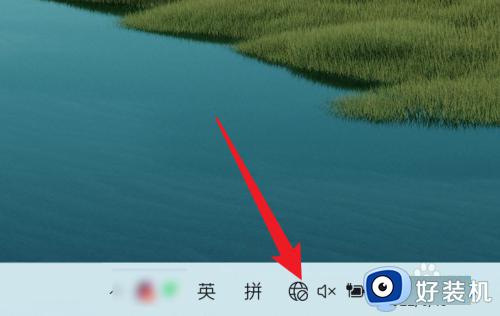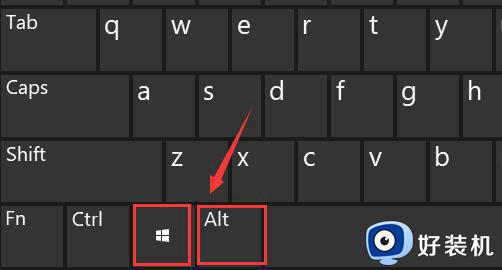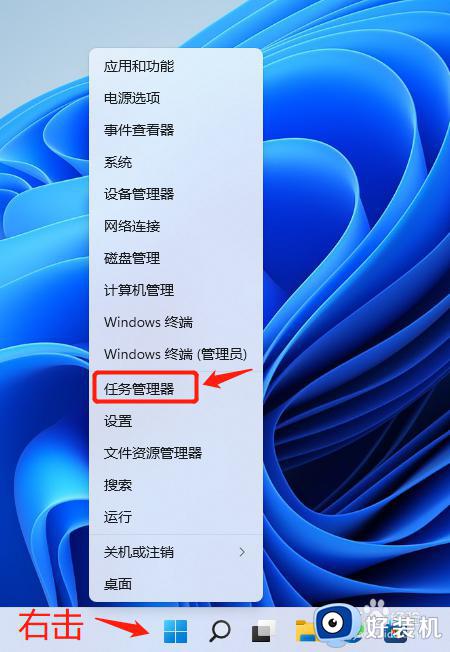win11粘滞键关不掉怎么办 win11无法功能粘滞键如何解决
时间:2023-10-17 09:29:08作者:zheng
我们在win11电脑上连续多次按下shift键之后就可以打开win11电脑的粘滞键功能,但是有些用户觉得这个功能非常烦人,想要将其关闭,却发现无法关闭粘滞键,那么win11无法功能粘滞键如何解决呢?今天小编就教大家win11粘滞键关不掉怎么办,如果你刚好遇到这个问题,跟着小编一起来操作吧。
推荐下载:win11正式版
方法如下:
1、按下键盘上的【win+r】,输入【regedit】,打开注册表编辑器。
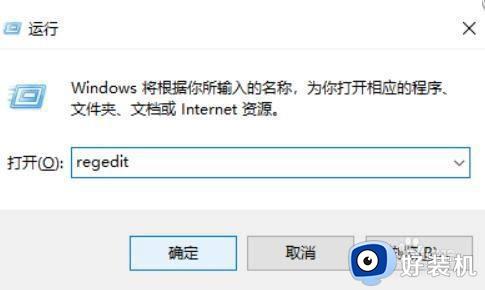
2、之后找到【HKEY_USERS】这个文件夹,按下键盘上的【Ctrl+F】,输入【StickyKeys】,去掉【值】和【数据】的勾选,点击【查找下一个】。
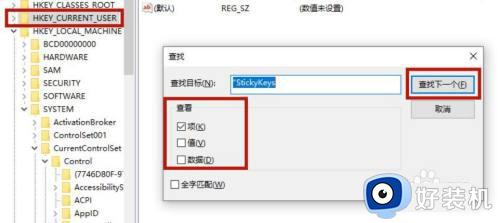
3、在搜索到结果以后鼠标右键点击【Flags】,选择【修改】。将数值改为【506】,之后点击【确定】。这时候粘滞键就可以被正常关闭了。
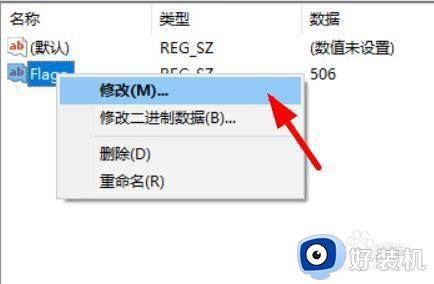
以上就是win11粘滞键关不掉怎么办的全部内容,有遇到相同问题的用户可参考本文中介绍的步骤来进行修复,希望能够对大家有所帮助。